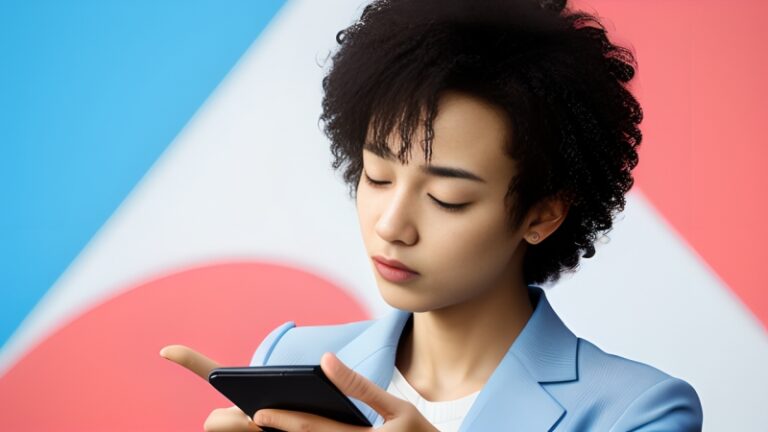Discord co to jest? Jak z niego korzystać?
Odkryj Discord – platformę, która zmieniła komunikację online, oferując czat głosowy, tekstowy i wideo dla graczy i nie tylko. Dowiedz się, jak z niej korzystać i co sprawia, że jest wyjątkowa.
Discord – co to jest i jak zrewolucjonizował komunikację?
Discord to platforma komunikacyjna, która zyskała ogromną popularność, szczególnie wśród graczy, ale nie tylko. Jest to narzędzie, które umożliwia użytkownikom prowadzenie rozmów tekstowych, głosowych, a także wideo w czasie rzeczywistym. Co ważne, Discord oferuje możliwość tworzenia tzw. serwerów, które mogą być dedykowane różnym tematom lub grupom. Dzięki temu użytkownicy mogą łatwo segregować swoje zainteresowania i prowadzić dyskusje w odpowiednio dostosowanych do nich przestrzeniach.
Zalety Discorda
- Wszechstronność: Discord nie jest już tylko dla graczy. Platforma ta znalazła zastosowanie w edukacji, pracy zdalnej, a nawet w organizowaniu społeczności wokół wspólnych zainteresowań, takich jak muzyka, sztuka czy programowanie.
- Dostępność: Dostępny na wszystkich głównych platformach, w tym Windows, macOS, Linux, iOS i Android, co sprawia, że jest łatwo dostępny dla szerokiego grona użytkowników.
- Bezpłatność: Podstawowa wersja Discorda jest darmowa, co czyni go atrakcyjnym wyborem dla wielu osób i społeczności.
Jak Discord zrewolucjonizował komunikację?
Discord wprowadził kilka innowacji, które znacząco wpłynęły na sposób, w jaki ludzie komunikują się online. Przede wszystkim, umożliwił tworzenie zamkniętych społeczności, gdzie użytkownicy mogą czuć się bezpiecznie, dzieląc się informacjami i wspólnie spędzając czas. Ponadto, wysoka jakość dźwięku w rozmowach głosowych i stabilność połączeń sprawiają, że Discord jest preferowanym wyborem dla osób grających w gry online, które wymagają szybkiej i niezawodnej komunikacji.
Integracja z innymi usługami
Discord oferuje również bogate możliwości integracji z innymi popularnymi usługami i platformami, takimi jak Spotify, Twitch czy YouTube, co pozwala na jeszcze większe wzbogacenie doświadczenia użytkowników. Możliwość dzielenia się ekranem lub transmisji na żywo gier i innych aktywności bezpośrednio na serwerze Discord otwiera nowe możliwości dla twórców treści i streamerów.
W skrócie, Discord to nie tylko platforma do komunikacji, ale również przestrzeń, gdzie można budować i rozwijać społeczności wokół wspólnych pasji i zainteresowań. Jego prostota, wszechstronność i bogate funkcjonalności sprawiają, że jest to narzędzie, które zrewolucjonizowało sposób, w jaki ludzie łączą się w internecie.
Jak zacząć korzystać z Discorda? Pierwsze kroki
Zacząć korzystanie z Discorda jest niezwykle proste, a cały proces można podzielić na kilka łatwych do wykonania kroków. Oto jak szybko i bezproblemowo rozpocząć swoją przygodę z tą platformą komunikacyjną.
Pierwszym krokiem jest stworzenie konta. Wystarczy odwiedzić oficjalną stronę Discorda i kliknąć przycisk „Zarejestruj się”. Następnie należy podać adres e-mail, wymyślić nazwę użytkownika oraz hasło. Po weryfikacji e-mail użytkownik ma dostęp do swojego nowego konta na Discordzie.
Kolejnym etapem jest pobranie aplikacji na preferowane urządzenie. Discord jest dostępny na wiele platform, w tym Windows, macOS, Linux, iOS, i Android. Można również korzystać z Discorda bezpośrednio z przeglądarki internetowej, co jest wygodną opcją dla osób, które nie chcą instalować dodatkowego oprogramowania.
Po zainstalowaniu aplikacji i zalogowaniu się, warto zapoznać się z interfejsem użytkownika. Discord oferuje szeroką gamę funkcji, ale podstawowe działania, takie jak dołączanie do serwerów, tworzenie własnych serwerów, czy rozpoczynanie rozmów prywatnych, są intuicyjne i łatwe do opanowania.
Dołączanie do serwerów jest kluczowym elementem korzystania z Discorda. Można to zrobić na kilka sposobów, najprostszym jest skorzystanie z zaproszenia od innego użytkownika. Warto również poszukać publicznych serwerów, które odpowiadają Twoim zainteresowaniom, korzystając z wbudowanej wyszukiwarki serwerów na Discordzie.
Tworzenie własnego serwera jest równie proste. Wystarczy kliknąć plusik w lewym dolnym rogu aplikacji i postępować zgodnie z instrukcjami kreatora. Można wtedy dostosować ustawienia serwera, dodać kanały tekstowe i głosowe, a także zaprosić innych użytkowników do dołączenia.
Discord oferuje również bogate możliwości personalizacji, w tym zmianę motywu, dostosowanie powiadomień, czy ustawienie statusu. Dzięki temu każdy użytkownik może dostosować platformę do swoich indywidualnych potrzeb.
Jak dodać bota na Discord – krok po kroku
Dodanie bota na serwer Discord może znacząco rozszerzyć jego funkcjonalność, wprowadzając automatyzację, gry, zarządzanie społecznością, a nawet muzykę. Proces dodawania bota jest prosty i można go zrealizować w kilku krokach.
Pierwszym krokiem jest znalezienie bota, który chcesz dodać. Istnieje wiele stron internetowych poświęconych botom na Discord, takich jak top.gg, gdzie można przeglądać różne bota według kategorii i funkcji. Po wybraniu bota, należy kliknąć przycisk „Zaproszenie” lub „Dodaj do Discorda”, który przekieruje Cię do oficjalnej strony Discorda w celu autoryzacji bota na Twoim serwerze.
W procesie autoryzacji, Discord poprosi o zalogowanie się do konta (jeśli jeszcze tego nie zrobiłeś) i wybór serwera, na który chcesz dodać bota. Ważne jest, aby mieć uprawnienia administratora na serwerze, na którym chcesz dodać bota, ponieważ tylko wtedy będziesz mógł zatwierdzić jego dodanie.
Po wybraniu serwera, Discord wyświetli listę uprawnień, które bot będzie wymagał do prawidłowego funkcjonowania. Zaleca się dokładne przeczytanie tych uprawnień i zatwierdzenie tylko tych, które są konieczne dla działania bota. Nadmiarowe uprawnienia mogą stanowić ryzyko dla bezpieczeństwa serwera.
Po zatwierdzeniu uprawnień, bot zostanie dodany do wybranego serwera, a Ty będziesz mógł zacząć z niego korzystać. Większość botów posiada dokumentację lub komendy pomocy, które pozwalają na zapoznanie się z ich funkcjami i sposobem użycia.
Warto pamiętać, że bota można w każdej chwili usunąć z serwera, jeśli okaże się, że nie spełnia on oczekiwań lub jest niepotrzebny. Wystarczy wejść w ustawienia serwera, znaleźć sekcję „Boty” i wybrać opcję usunięcia.
Dodawanie bota na serwer Discord to świetny sposób na zwiększenie jego atrakcyjności i funkcjonalności. Dzięki botom, zarządzanie społecznością staje się łatwiejsze, a użytkownicy mogą cieszyć się dodatkowymi rozrywkami i narzędziami, które uatrakcyjniają czas spędzony na serwerze.
Nsfw Discord – co to znaczy i jakie ma znaczenie dla społeczności?
Termin „nsfw” (not safe for work) na platformie Discord odnosi się do treści, które mogą być nieodpowiednie lub niebezpieczne do wyświetlania w miejscu pracy lub w obecności dzieci. W kontekście Discorda, kanały lub serwery oznaczone jako nsfw są miejscami, gdzie mogą być udostępniane treści dla dorosłych, takie jak wulgaryzmy, treści seksualne czy brutalność.
Ważne jest, aby zrozumieć, że Discord wprowadził specjalne oznaczenia dla takich kanałów, aby chronić użytkowników przed niechcianymi lub nieodpowiednimi treściami. Aby uzyskać dostęp do kanałów nsfw, użytkownicy muszą potwierdzić, że mają co najmniej 18 lat, co jest próbą zapewnienia, że treści dla dorosłych są dostępne tylko dla odpowiedniej grupy wiekowej.
Oznaczanie kanałów jako nsfw ma kluczowe znaczenie dla utrzymania bezpieczeństwa i komfortu społeczności na Discordzie. Dzięki temu, osoby, które chcą unikać tego typu treści, mogą łatwiej nawigować po platformie i dołączać do serwerów, które odpowiadają ich zainteresowaniom i standardom.
Administratorzy serwerów mają obowiązek odpowiednio oznaczać kanały, które mogą zawierać treści nsfw. Niezastosowanie się do tej zasady może skutkować różnymi konsekwencjami, w tym ostrzeżeniami od administracji Discorda lub nawet zawieszeniem serwera. Jest to część szerszych wysiłków Discorda, mających na celu stworzenie bezpiecznej i przyjaznej przestrzeni dla wszystkich użytkowników.
W kontekście społeczności, kanały nsfw mogą służyć jako miejsce dla bardziej dojrzałych dyskusji, które wymagają otwartości i szczerości, niemożliwej do osiągnięcia w bardziej ogólnodostępnych przestrzeniach. Jednakże, ważne jest, aby pamiętać o zachowaniu szacunku i odpowiedzialności, nawet na kanałach oznaczonych jako nsfw, aby Discord pozostał miejscem przyjaznym i bezpiecznym dla wszystkich użytkowników.
Jak usunąć serwer Discord – poradnik dla administratorów
Usunięcie serwera na Discordzie jest ostatecznością, do której administrator może się zdecydować w różnych sytuacjach, takich jak zakończenie działalności serwera lub przeniesienie społeczności na inny serwer. Proces ten jest prosty, ale wymaga od administratora świadomości konsekwencji, jakie niesie za sobą usunięcie serwera. Oto krok po kroku, jak to zrobić.
Przed podjęciem decyzji o usunięciu serwera, warto rozważyć alternatywne opcje, takie jak przekazanie roli administratora innemu zaufanemu użytkownikowi lub archiwizacja ważnych danych. Jeśli jednak usunięcie serwera jest nieuniknione, proces ten rozpoczyna się od kliknięcia na nazwę serwera w lewym górnym rogu aplikacji, co otworzy menu, w którym należy wybrać „Ustawienia serwera”.
W ustawieniach serwera, należy przewinąć menu po lewej stronie do sekcji „Ogólne” i znaleźć na dole opcję „Usuń serwer”. Discord poprosi o potwierdzenie tej decyzji, aby upewnić się, że jest ona przemyślana i celowa. W tym momencie, administrator musi wpisać nazwę serwera, aby potwierdzić chęć jego usunięcia.
Po potwierdzeniu, serwer zostanie natychmiast usunięty z Discorda, a wszyscy jego członkowie zostaną o tym poinformowani. Ważne jest, aby pamiętać, że usunięcie serwera jest nieodwracalne i wszystkie dane, takie jak wiadomości, kanały i pliki, zostaną trwale utracone.
Administratorzy powinni również poinformować członków serwera o planowanym usunięciu z odpowiednim wyprzedzeniem, aby umożliwić im zapisanie ważnych informacji lub przeniesienie dyskusji na inny serwer. Komunikacja i transparentność w takich sytuacjach są kluczowe dla utrzymania dobrych relacji z członkami społeczności.
Usunięcie serwera Discord jest prostym procesem, ale wymaga odpowiedzialności i rozważenia jego konsekwencji. Administratorzy powinni podejmować tę decyzję z rozwagą, mając na uwadze dobro społeczności i możliwe alternatywy dla usunięcia serwera.

Kiedy powstał Discord i jak ewoluował na przestrzeni lat?
Discord, od momentu swojego powstania w 2015 roku, zrewolucjonizował sposób, w jaki gracze i nie tylko komunikują się online. Założony przez Jasona Citrona i Stanislava Vishnevskiy, Discord został stworzony z myślą o zapewnieniu graczą platformy do komunikacji głosowej, tekstowej i wideo, która byłaby bardziej stabilna i funkcjonalna niż dostępne wówczas rozwiązania.
Początkowo Discord był skierowany głównie do społeczności gamingowych, oferując im miejsce, gdzie mogli łatwo organizować gry, dyskutować o strategiach i po prostu spędzać czas razem. Jednak szybko okazało się, że jego prosta obsługa, wysoka jakość dźwięku i stabilność połączeń przyciągają również inne grupy użytkowników.
W ciągu kilku lat od swojego debiutu, Discord rozszerzył swoją ofertę, wprowadzając szereg funkcji, które uczyniły go nie tylko platformą dla graczy, ale uniwersalnym narzędziem komunikacyjnym. Wprowadzenie serwerów, kanałów tematycznych, możliwości dzielenia się ekranem, a także integracje z popularnymi usługami streamingowymi i mediów społecznościowych znacznie zwiększyły jego atrakcyjność.
Jednym z kluczowych momentów w historii Discorda było wprowadzenie funkcji Nitro, płatnej subskrypcji oferującej użytkownikom dodatkowe korzyści, takie jak lepsza jakość dźwięku, większe limity przesyłania plików, a także dostęp do ekskluzywnych emotikon i naklejek. Nitro stało się ważnym źródłem przychodów dla Discorda, umożliwiając dalszy rozwój i innowacje.
Discord stał się również miejscem dla wielu społeczności poza gamingiem, w tym grup edukacyjnych, klubów książki, społeczności artystycznych i wielu innych. Platforma ta zyskała uznanie za swoją zdolność do tworzenia zamkniętych, moderowanych przestrzeni, w których ludzie mogą bezpiecznie dzielić się swoimi pasjami i zainteresowaniami.
W odpowiedzi na globalną pandemię COVID-19, Discord jeszcze bardziej zwiększył swoje znaczenie, stając się kluczowym narzędziem dla zdalnej nauki, pracy i utrzymywania kontaktów społecznych. W tym czasie, firma zdecydowała się tymczasowo zwiększyć limity uczestników w rozmowach wideo, aby pomóc ludziom pozostać w kontakcie podczas izolacji.
Od swojego skromnego początku do statusu jednej z najpopularniejszych platform komunikacyjnych na świecie, Discord wykazał niezwykłą zdolność do adaptacji i innowacji. Jego ewolucja z narzędzia skierowanego do graczy do uniwersalnej platformy komunikacyjnej jest dowodem na to, jak technologia może łączyć ludzi w różnorodnych kontekstach i społecznościach.
Jak włączyć konto Discord i dostosować je do swoich potrzeb?
Włączenie i personalizacja konta na Discordzie to pierwszy krok do pełnego wykorzystania potencjału tej platformy. Niezależnie od tego, czy jesteś nowym użytkownikiem, czy chcesz dostosować już istniejące konto, poniższe wskazówki pomogą Ci maksymalnie wykorzystać możliwości Discorda.
Po utworzeniu konta na Discordzie, pierwszą rzeczą, którą powinieneś zrobić, jest weryfikacja adresu e-mail. Discord wyśle link weryfikacyjny na podany adres e-mail, a kliknięcie w niego aktywuje konto i odblokowuje wszystkie funkcje platformy.
Następnie warto zająć się personalizacją profilu. Możesz to zrobić, klikając na ikonę użytkownika w lewym dolnym rogu ekranu, co otworzy menu ustawień. Tutaj możesz zmienić swoje zdjęcie profilowe, pseudonim na Discordzie, a także dodać opis, który będzie widoczny dla innych użytkowników na Twoim profilu.
Discord oferuje również szereg opcji dostosowania doświadczenia użytkownika, w tym zmianę motywu (jasny lub ciemny), dostosowanie powiadomień dźwiękowych i wizualnych, a także zarządzanie ustawieniami prywatności, takimi jak decydowanie, kto może Ci wysyłać zaproszenia do znajomych czy wiadomości prywatne.
Jedną z kluczowych funkcji Discorda jest możliwość dołączania do serwerów lub tworzenia własnych. Serwery to przestrzenie, gdzie możesz komunikować się z innymi użytkownikami, którzy dzielą Twoje zainteresowania. Możesz dostosować ustawienia serwera, tworząc różne kanały tekstowe i głosowe, nadając role członkom serwera, a także zarządzając uprawnieniami.
Jeśli chcesz jeszcze bardziej dostosować swoje doświadczenie, rozważ subskrypcję Discord Nitro. Nitro oferuje dodatkowe korzyści, takie jak możliwość wysyłania plików o większym rozmiarze, dostęp do ekskluzywnych emotikon i możliwość korzystania z animowanych avatarów oraz niestandardowych tagów.
Jak zrobić serwer Discord – przewodnik dla początkujących
Tworzenie własnego serwera na Discordzie to świetny sposób na zbudowanie społeczności wokół wspólnych zainteresowań, gier, czy projektów. Proces ten jest prosty i nie wymaga specjalistycznej wiedzy. Oto krok po kroku, jak możesz stworzyć swój serwer na Discordzie.
Po pierwsze, upewnij się, że jesteś zalogowany na swoje konto Discord. Następnie, w lewym dolnym rogu ekranu znajdziesz ikonę z plusem, która reprezentuje opcję „Stwórz serwer”. Kliknij w nią, aby rozpocząć proces tworzenia nowego serwera.
Discord poprosi Cię o podanie nazwy serwera oraz wybranie regionu, który najlepiej odpowiada Twojej lokalizacji. Nazwa serwera powinna odzwierciedlać tematykę lub cel społeczności, którą chcesz zbudować. Wybór odpowiedniego regionu jest ważny dla zapewnienia jak najlepszej jakości połączenia głosowego.
Po wypełnieniu tych informacji, możesz również dodać ikonę serwera, klikając na okrąg obok nazwy serwera. Choć to nie jest wymagane, dodanie ikony może pomóc wyróżnić Twój serwer i uczynić go bardziej rozpoznawalnym dla jego członków.
Kiedy już ustalisz szczegóły, kliknij „Stwórz”, a Twój nowy serwer zostanie aktywowany. Od tego momentu możesz zacząć personalizować serwer, dodając różne kanały tekstowe i głosowe, które odpowiadają różnym tematom dyskusji lub działaniom.
Tworzenie kanałów jest intuicyjne – wystarczy użyć opcji „Stwórz kanał”, która znajduje się w menu serwera. Możesz wybrać między kanałem tekstowym a głosowym, a następnie nadać mu nazwę i ustawić odpowiednie uprawnienia dostępu.
Kolejnym krokiem jest zaproszenie osób do Twojego serwera. Możesz to zrobić, generując link zaproszenia i udostępniając go zainteresowanym osobom. Linki zaproszeń mogą być czasowe lub stałe, w zależności od Twoich preferencji.
Na koniec, warto poświęcić czas na konfigurację ustawień serwera, w tym uprawnień dla różnych ról, które możesz przydzielić członkom serwera, ustawień prywatności i bezpieczeństwa. Dobre zarządzanie serwerem i jasno określone zasady są kluczem do budowania zdrowej i aktywnej społeczności.
Tworzenie serwera na Discordzie to tylko początek. Prawdziwe wyzwanie i satysfakcja leżą w zarządzaniu społecznością, angażowaniu członków i tworzeniu miejsca, gdzie ludzie mogą się spotkać, wymieniać pomysłami i wspólnie spędzać czas.
Podsumowanie: Wszystko, co musisz wiedzieć o Discordzie
Discord to wszechstronna platforma komunikacyjna, która zrewolucjonizowała sposób, w jaki ludzie łączą się online. Od prostych rozmów po zaawansowane funkcje dla społeczności, Discord oferuje narzędzia niezbędne do budowania i utrzymywania kontaktów w cyfrowym świecie.
Discord – co to jest? Najczęściej zadawane pytania
Discord służy do komunikacji online, umożliwiając użytkownikom prowadzenie rozmów tekstowych, głosowych i wideo, a także tworzenie społeczności wokół wspólnych zainteresowań.
Na Discordzie można tworzyć serwery, dołączać do społeczności, prowadzić rozmowy głosowe i tekstowe, dzielić się plikami oraz organizować wydarzenia i gry z przyjaciółmi.
Założenie Discorda jest wartościowe dla osób szukających stabilnej platformy do komunikacji z przyjaciółmi, rodzina lub członkami społeczności o podobnych zainteresowaniach.
Tak, Discord jest dostępny za darmo, oferując większość swoich podstawowych funkcji bez opłat, z opcjonalną subskrypcją Nitro dla dostępu do dodatkowych korzyści.
Podstawowa wersja Discorda jest darmowa. Dodatkowe funkcje i ulepszenia są dostępne poprzez subskrypcję Discord Nitro, której koszt wynosi około $9.99 miesięcznie lub $99.99 rocznie.
Cały Discord, w sensie dostępu do wszystkich funkcji premium oferowanych przez subskrypcję Nitro, kosztuje około $9.99 miesięcznie lub $99.99 rocznie.